
Zadnje ažuriranje dana

Apple čini relativno bezbolnim oslobađanje prostora za pohranu na Macu zahvaljujući automatskim postavkama. Međutim, datoteke možete i dalje brisati ručno.
Često čujete kako uštedjeti pohranu iPhone ili Apple Watch, ali ne nužno i Mac. Iako su računala obično izdašnija od mobilnih uređaja što se tiče dostupnosti prostora za skladištenje, ponekad je potrebno osloboditi prostor. Evo različitih načina za oslobađanje prostora za pohranu na Macu.
Upravljanje pohranom
Pogon za pohranu postao je mnogo učinkovitiji s godinama, kao i dostupni softverski alati koji pomažu na isti način. Na Macu Apple nudi razne alate za povećanje lokalne pohrane, a istovremeno čini dostupnim iCloud kompatibilnost. Sve počinje automatskom značajkom optimizirane pohrane na macOS -u.
Kada se aktivira, alat nudi različite značajke, uključujući:
- Premješta datoteke, fotografije, filmove, privitke e -pošte i druge datoteke koje se na vašem računalu ne koriste često na iCloud.
- Unatoč automatskom premještanju datoteka na iCloud, datoteku ćete i dalje pronaći na izvornom mjestu. Kad je otvorite, datoteka se automatski preuzima na izvorno mjesto.
- Nedavno korištene datoteke ostaju na Macu, zajedno s optimiziranim verzijama vaših fotografija.
Automatski uštedite prostor
Započeti:
- Odaberi Ikona Apple u gornjem lijevom kutu trake izbornika.
- Odaberi O ovom Macu iz padajućeg izbornika.
- Kliknite na Kartica za pohranu.
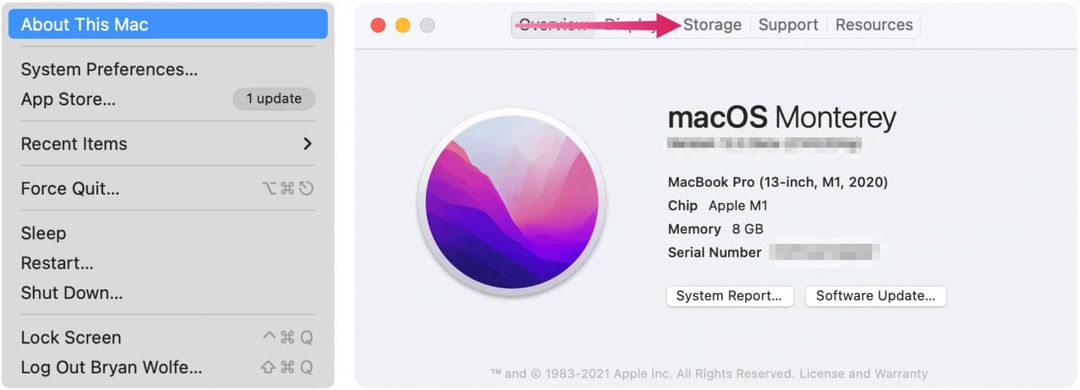
Na sljedećem zaslonu vidjet ćete procjenu prostora za pohranu koji se koristi na vašem Mac računalu po kategorijama. Više detalja možete vidjeti pomicanjem pokazivača preko svakog segmenta.
Zatim kliknite Upravljati.
Odatle možete prilagoditi četiri postavke koje će povećati skladištenje Mac računala: pohraniti u iCloud, optimizirati pohranu, automatski isprazniti otpad i smanjiti nered.
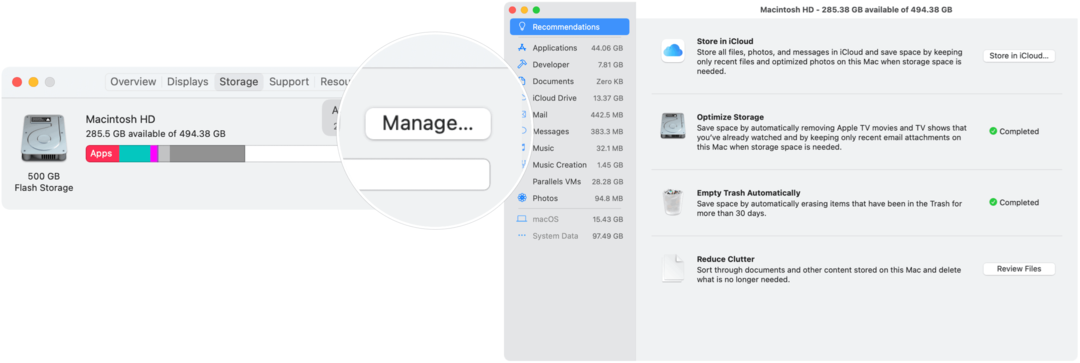
- Pohranite u iCloud automatski premješta rijetko korištene datoteke u iCloud. Kad se otvore, ponovno će se preuzeti na vaše računalo. Najviše će vam se svidjeti potreba za plaćena pretplata na iCloud imati dovoljno internetske pohrane za obavljanje ovog zadatka.
- Optimizirajte pohranu uklanja Apple TV filmove i TV emisije koje ste već gledali na Macu te zadržava i najnovije privitke e -pošte na vašem računalu.
- Automatski ispraznite otpad uklanja izbrisane stavke nakon što su u smeću više od 30 dana.
- Smanjite nered omogućuje vam trenutni pristup dokumentima i drugom sadržaju pohranjenom na Macu, olakšavajući brisanje onoga što vam više treba.
Više o smanjenju nereda
Sve što je pohranjeno na vašem Macu raspoređeno je po kategorijama u odjeljku Smanjenje nereda. Ove kategorije uključuju aplikacije, razvojne programere (ako je primjenjivo), dokumente, iCloud pogon, poštu, poruke, glazbu, stvaranje glazbe i fotografije. Možete pregledati svaku kategoriju kako biste pronašli datoteke za brisanje-desnom tipkom miša kliknite bilo koju stavku da biste je izbrisali.
Odjeljak Reduce Clutter također prikazuje macOS i sistemske podatke; ne možete izbrisati ove datoteke s ove lokacije.
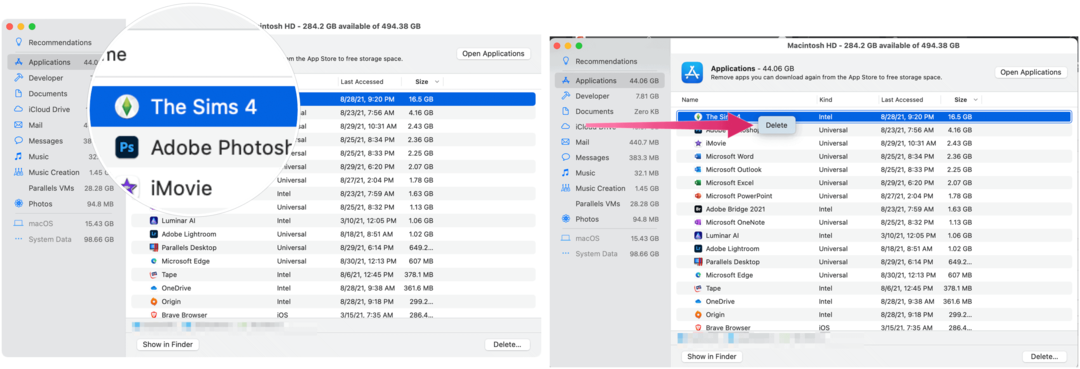
Druge opcije za oslobađanje prostora za pohranu na Macu
Uz macOS Sierra i novije verzije, vaš Mac također automatski briše sljedeće vrste datoteka:
- Otkriva dvostruka preuzimanja u Safariju, zadržavajući samo najnoviju verziju preuzimanja
- Podsjeća vas da izbrišete korištene programe za instalaciju aplikacija
- Uklanja stare fontove, jezike i rječnike koji se ne koriste
- Briše predmemoriju, zapisnike i ostale nepotrebne podatke kada je potreban prostor za pohranu
Apple također preporučuje izvršavanje sljedećih zadataka za ručno brisanje prostora za pohranu:
- Uklonite glazbu, filmove i druge medije, prema potrebi.
- Pregledajte mapu Preuzimanja i uklonite stavke koje više ne želite.
- Prema potrebi premjestite datoteke na vanjski uređaj za pohranu.
- Komprimirajte datoteke na svom Macu.
- Konačno, izbrišite nepotrebnu e -poštu.
- U aplikaciji Mail odaberite Spremnik> Izbriši neželjenu poštu. Ako vam više ne treba e -pošta u poštanskom sandučiću Otpad, odaberite Spremnik> Izbriši izbrisane stavke.
Puno za vidjeti
Apple čini relativno bezbolnim uklanjanje sadržaja s Maca koji vam više ne treba i oslobađanje prostora za pohranu. Na taj način možete dodati zabavne stvari poput više glazbenog i video sadržaja.
Kako izbrisati predmemoriju Google Chrome, kolačiće i povijest pregledavanja
Chrome odlično radi s pohranjivanjem vaše povijesti pregledavanja, predmemorije i kolačića radi optimizacije performansi vašeg preglednika na mreži. Njezin način kako ...
Usklađivanje cijena u trgovini: Kako do online cijena dok kupujete u trgovini
Kupnja u trgovini ne znači da morate platiti veće cijene. Zahvaljujući jamstvima usklađivanja cijena, možete ostvariti internetske popuste dok kupujete u ...
Kako pokloniti pretplatu na Disney Plus digitalnom darovnom karticom
Ako ste uživali u Disney Plus -u i želite ga podijeliti s drugima, evo kako kupiti pretplatu na Disney+ Gift za ...
Vaš vodič za dijeljenje dokumenata u Google dokumentima, tablicama i prezentacijama
Možete jednostavno surađivati s Googleovim web-aplikacijama. Evo vašeg vodiča za dijeljenje u Google dokumentima, tablicama i prezentacijama s dopuštenjima ...



